环境:PC
日期:2021-11-25
类别:实用工具
版本:v18.0.4
MoveAnything是一款非常好用的魔兽世界界面美化插件,它可以帮助玩家移动游戏中任意一个系统默认框体的位置,并且支持调节框体大小。这里为大带来最新版本的MoveAnything插件,有需要的玩家快来下载吧。
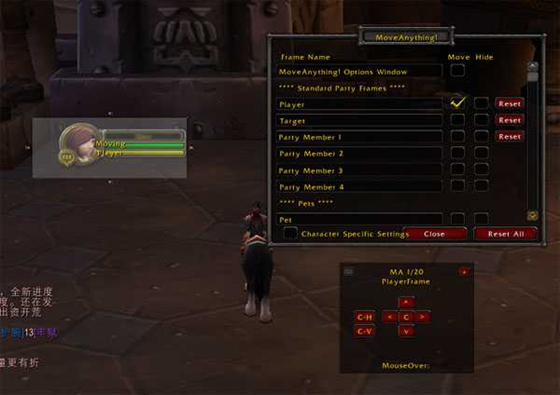
可以让你随意移动任何一个系统默认的框体,同时还支持调节框体的大小。
常用命令:
/move - 调出设置界面来移动框体
左键点击框体的灰色区域来移动框体
左键点击框体的边角来进行缩放
右键点击灰色区域停止移动
SHIFT+右键来隐藏框体的文字和背景

1 在信息输入框中输入“/ff on”,打开framefinder的功能。(什么,你问我什么是信息输入框?就是游戏时候按回车在信息框下边出现的那个方框,用来输入信息的。)聊天窗口最下方会显示这样一条信息。
2 framefinder的功能已经启动,这个时候你的鼠标只有一个作用,就是找到frame,而不是象平时一样点击他们,这点要注意,就像图中所示,当鼠标移动到某个frame上,在他周围就会出现一个绿色的方块,这个东西没用,就是突出告诉你你选择的是什么。
3 按住shift+鼠标左键点击目标。千万别忘了按shift哦,至于忘了按什么后果,我不说,自己尝试吧。当这样点击后,在聊天窗口下方会显示这样一条信息,其中的adding后边那一长串英文就是你刚刚点的那个frame的名字……注意,要区分大小写哦。
4 按照这一长串英文,在信息输入框中输入“/move ”,要一字不差,并且要区分大小写。输入完成后,你就会看到在目标上出现了一个熟悉的灰色方块,就是moveanything常见的那种。
5 在信息输入框中输入“/move”,就会打开moveanything的设置窗口,拖动右侧的拖动块到最下方,在列表的最后一个,就会看到你刚刚添加的新的frame。是不是很简单?
重要提示:和dart一样,framefinder不能找到所有的frame,这是由于几个方面的原因,比如frame设置了禁用鼠标反应,那样他在鼠标面前就象真空一样,一点不会被发现。比如这个frame的层级不够高,鼠标移动过去会优先显示比他层级更高的frame,试着改变鼠标的位置,如果仍然找不到,就不能依靠framefinder了,你很会挑,跳到了一个需要打开.xml文件才能获得的名字……
安卓游戏
安卓软件